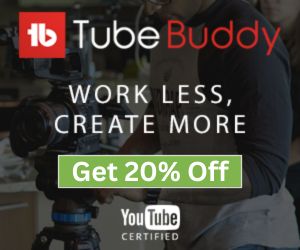YouTube 説明ジェネレーター
YouTube 動画の説明を簡単に生成
YouTube 動画説明生成ツールについて
動画をアップロードする際に最も重要な要素の 1 つは説明です。これにより、動画の再生回数が増え、チャンネル登録者を増やす可能性が高まります。
新しいビデオをアップロードするたびにこれらの説明を作成するのは、特に毎日一貫してアップロードする場合、または 1 日に複数のビデオをアップロードする場合にストレスがかかる可能性があります。このとき、YouTube 説明ジェネレーターの需要がさらに高まり、便利になります。
YouTube 説明ジェネレーターは、YouTube 動画の説明コンテンツを生成するのに役立つ無料のオンライン ツールです。ビデオのテキスト説明を生成します。これは、ビデオコンテンツに関連するだけでなく、SEO に適した魅力的なものでもあります。
SEOStudio YouTube ビデオ説明ジェネレーターを使用する理由?
YouTube 説明ジェネレーターを使用すると、ユーザーは自分のビデオの説明を簡単に作成できます。説明は SEO の目的で使用でき、視聴者が視聴するかどうかを決める前に動画に関する情報を提供できます。あらゆるビデオの YouTube 説明を簡単に生成する方法を提供します。
YouTube 説明ジェネレーターは、ビデオ作成が初めての人、または説明を作成する時間を節約したい人にとって優れたツールです。
YouTube ビデオ説明ジェネレーター ツールの使用方法は?
最初のステップは、YouTube 説明ジェネレーターに移動することです。そこにアクセスすると、説明の生成が 7 つのフェーズに分かれていることがわかります。各フェーズは必要に応じて編集または無効にすることができます。これらのフェーズは次のとおりです。
- ビデオについて。
- タイムスタンプ。
- チャンネルについて。
- その他のおすすめ動画/プレイリスト。
- 当社の製品と会社について。
- 私たちのウェブサイト。
- 連絡先とソーシャル。
また、説明に含めたくない場合は、各フェーズの右側にあるトグル バーを切り替えることで、これらの部分を無効にすることができます。
2 番目のステップは、以下のようにフェーズと、Youtube ビデオの説明に含めるビデオ情報を編集することです。
ビデオについて:
動画のこの部分では、動画から何が得られるか、動画を視聴した後にどのような情報が得られるかなど、動画について書きます。
タイムスタンプ:
ビデオ タイムスタンプは、ビデオ ファイルに埋め込まれているタイム ラベルです。これらは、単一の文や特定のフレーズなど、ビデオの特定の部分を識別するために使用できます。たとえば、誰かが話しているビデオがあり、その人が 5:12:15 に何を言ったかを知りたい場合は、タイムスタンプを使用できます。
タイムスタンプは通常、ビデオ プレーヤーの右下隅にあり、ビデオの特定の部分が何時であるかを示します。この情報を使用すると、ビデオ内で特定の何かがいつ起こったかを知ることができ、探しているものに関連する可能性のあるフレーズや文章を見つけるのに役立ちます。
ビデオにタイムスタンプを表示するには、ビデオの説明にタイムスタンプを追加する必要があります。したがって、このセクションは、それらをすばやく整理して編集するのに役立ちます。繰り返しになりますが、この機能を YouTube 動画の説明に含めたくない場合は、トグル アイコンから無効にすることができます。
チャンネルについて:
このセクションでは、あなたの YouTube チャンネルについて説明します。あなたのチャンネルの内容や、YouTube チャンネルで何を取り上げているかなど。また、チャンネルに登録するように伝え、サブスクリプションやサポートへのリンクを提供することもできます。
その他のおすすめ動画/プレイリスト:
ここには、視聴者に誘導したい他の関連または優れた YouTube 動画や再生リストへのリンクを配置します。「他のビデオをチェックしてください」の条件を使用することも、独自の条件を使用することもできます。
当社の製品と会社について:
あらゆる種類の商品を販売する場合、または Amazon 製品などのアフィリエイト リンクを宣伝する場合は、このセクションを使用して商品へのリンクを配置できます。
私たちのウェブサイト:
Web サイトまたはブログをお持ちの場合は、「当社の Web サイト」セクションに追加できます。まだの場合は、このフェーズを無効にすることができます。
連絡先とソーシャル:
もちろん、視聴者に他のソーシャル メディア プラットフォームをサポートしてもらい、連絡してもらいたいと考えます。ここにソーシャル リンクを配置する必要があります。電子メール アドレスを追加し、Instagram や Facebook などのソーシャル メディア リンクを貼り付けることができます。
ここまでの作業が完了したら、次は YouTube の説明を生成します。「生成」をクリックし、生成された説明をコピーするか、ツールボックスで編集します。